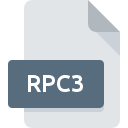
RPC3ファイル拡張子
National Instruments DIAdem Rpc3 Data Format
-
Category
-
人気0 ( votes)
RPC3ファイルとは何ですか?
RPC3は、一般的にNational Instruments DIAdem Rpc3 Data Formatファイルに関連付けられているファイル拡張子です。 RPC3ファイル形式は、 Windowsシステムプラットフォームにインストールできるソフトウェアと互換性があります。 RPC3ファイルは、6033データベースにリストされている他のファイル拡張子と同様に、その他のファイルカテゴリに属します。 DIAdemは、RPC3ファイルを処理するために最もよく使用されるプログラムです。 DIAdemソフトウェアはNational Instruments Corporationによって開発されました。公式ウェブサイトでは、RPC3ファイルまたはDIAdemソフトウェアプログラムに関する詳細情報を見つけることができます。
RPC3ファイル拡張子をサポートするプログラム
次のリストは、RPC3互換プログラムを特徴としています。 他のファイル形式と同様に、RPC3拡張子を持つファイルは、どのオペレーティングシステムでも見つけることができます。問題のファイルは、モバイルであれ固定であれ、他のデバイスに転送される場合がありますが、すべてのシステムがそのようなファイルを適切に処理できるわけではありません。
Updated: 08/28/2020
RPC3ファイルを開くには?
特定のシステムでRPC3ファイルを開くときに問題が発生する理由は複数あります。 明るい面では、 National Instruments DIAdem Rpc3 Data Formatファイルに関連する最も発生している問題は複雑ではありません。ほとんどの場合、専門家の支援がなくても迅速かつ効果的に対処できます。 以下は、ファイル関連の問題の特定と解決に役立つガイドラインのリストです。
手順1.DIAdemソフトウェアをインストールする
 このような問題の最も一般的な理由は、システムにインストールされたRPC3ファイルをサポートする適切なアプリケーションがないことです。 この問題に対処するには、DIAdem開発者Webサイトにアクセスし、ツールをダウンロードしてインストールします。それは簡単です 上記では、RPC3ファイルをサポートするプログラムの完全なリストがあり、それらが利用可能なシステムプラットフォームに従って分類されています。 DIAdemをインストールしてダウンロードする最も安全な方法は、開発者のWebサイト(National Instruments Corporation)にアクセスし、提供されたリンクを使用してソフトウェアをダウンロードすることです。
このような問題の最も一般的な理由は、システムにインストールされたRPC3ファイルをサポートする適切なアプリケーションがないことです。 この問題に対処するには、DIAdem開発者Webサイトにアクセスし、ツールをダウンロードしてインストールします。それは簡単です 上記では、RPC3ファイルをサポートするプログラムの完全なリストがあり、それらが利用可能なシステムプラットフォームに従って分類されています。 DIAdemをインストールしてダウンロードする最も安全な方法は、開発者のWebサイト(National Instruments Corporation)にアクセスし、提供されたリンクを使用してソフトウェアをダウンロードすることです。
ステップ2.DIAdemのバージョンを確認し、必要に応じて更新する
 オープニングRPC3のファイルに問題がまださえDIAdemをインストールした後に発生した場合、あなたがソフトウェアの古いバージョンを持っている可能性があります。開発者のWebサイトで、DIAdemの新しいバージョンが利用可能かどうかを確認してください。 また、ソフトウェアの作成者がアプリケーションを更新することにより、他の新しいファイル形式との互換性が追加される場合があります。 DIAdemの古いバージョンがインストールされている場合、RPC3形式をサポートしていない可能性があります。 DIAdemの最新バージョンは、古いバージョンのソフトウェアと互換性があるすべてのファイル形式をサポートする必要があります。
オープニングRPC3のファイルに問題がまださえDIAdemをインストールした後に発生した場合、あなたがソフトウェアの古いバージョンを持っている可能性があります。開発者のWebサイトで、DIAdemの新しいバージョンが利用可能かどうかを確認してください。 また、ソフトウェアの作成者がアプリケーションを更新することにより、他の新しいファイル形式との互換性が追加される場合があります。 DIAdemの古いバージョンがインストールされている場合、RPC3形式をサポートしていない可能性があります。 DIAdemの最新バージョンは、古いバージョンのソフトウェアと互換性があるすべてのファイル形式をサポートする必要があります。
ステップ3.RPC3ファイルを開くためのデフォルトのアプリケーションをDIAdemに設定します
DIAdem(最新バージョン)をインストールした後、それがRPC3ファイルを開くデフォルトのアプリケーションとして設定されていることを確認してください。 次の手順で問題が発生することはありません。手順は簡単で、ほとんどシステムに依存しません

Windowsのデフォルトプログラムを変更する手順
- RPC3ファイルを右クリックしてアクセスするファイルメニューからエントリを選択します
- をクリックしてから、オプションを選択します
- 最後の手順は、オプションを選択して、DIAdemがインストールされているフォルダーへのディレクトリパスを指定することです。 あとは、常にこのアプリを使ってRPC3ファイルを開くを選択し、をクリックして選択を確認するだけです。

Mac OSのデフォルトプログラムを変更する手順
- RPC3拡張子を持つファイルをクリックしてアクセスするドロップダウンメニューから、[ 情報]を選択します
- 名前をクリックして[ 開く ]セクションを開きます
- 適切なソフトウェアを選択し、[ すべて変更 ]をクリックして設定を保存します
- 前の手順に従った場合、次のメッセージが表示されます。この変更は、拡張子がRPC3のすべてのファイルに適用されます。次に、 進むボタンをクリックしてプロセスを完了します。
ステップ4.RPC3でエラーを確認します
手順1〜3を実行しても問題が解決しない場合は、RPC3ファイルが有効かどうかを確認してください。 ファイルが破損しているため、アクセスできない可能性があります。

1. 問題のRPC3がコンピューターウイルスに感染していないことを確認します
RPC3が実際に感染している場合、マルウェアがそれをブロックしている可能性があります。 できるだけ早くウイルスとマルウェアのシステムをスキャンするか、オンラインのウイルス対策スキャナーを使用することをお勧めします。 スキャナがRPC3ファイルが安全でないことを検出した場合、ウイルス対策プログラムの指示に従って脅威を中和します。
2. RPC3ファイルの構造が損なわれていないことを確認します
別の人から問題のRPC3ファイルを受け取りましたか?もう一度送信するよう依頼してください。 ファイルのコピープロセス中に、ファイルが不完全または破損した状態になる可能性があります。これは、ファイルで発生した問題の原因である可能性があります。 RPC3拡張子のファイルのダウンロードプロセスが中断され、ファイルデータに欠陥がある可能性があります。同じソースからファイルを再度ダウンロードします。
3. アカウントに管理者権限があるかどうかを確認します
ファイルにアクセスするには、ユーザーに管理者権限が必要な場合があります。 必要な特権を持つアカウントに切り替えて、National Instruments DIAdem Rpc3 Data Formatファイルを再度開いてください。
4. システムがDIAdemを処理できるかどうかを確認します
オペレーティングシステムは、RPC3ファイルをサポートするアプリケーションを実行するのに十分な空きリソースを認識する場合があります。実行中のプログラムをすべて閉じて、RPC3ファイルを開いてみてください。
5. オペレーティングシステムとドライバーが最新であることを確認します
定期的に更新されるシステム、ドライバー、およびプログラムは、コンピューターを安全に保ちます。これにより、 National Instruments DIAdem Rpc3 Data Formatファイルの問題を防ぐこともできます。 古いドライバーまたはソフトウェアが原因で、RPC3ファイルの処理に必要な周辺機器を使用できなくなっている可能性があります。
あなたは助けたいですか?
拡張子にRPC3を持つファイルに関する、さらに詳しい情報をお持ちでしたら、私たちのサービスにお知らせいただければ有難く存じます。こちらのリンク先にあるフォーム欄に、RPC3ファイルに関する情報をご記入下さい。

 Windows
Windows 
